Este tutorial ensinará como escanear códigos QR usando o módulo Raspberry Pi e a câmera oficial Raspberry Pi. Para conectar a câmera ao Raspberry pi, usamos um cabeçalho dedicado disponível a bordo. Você também pode usar uma câmera USB com Raspberry Pi. A desvantagem é que a interface USB é lenta. Além disso, a versão da porta USB do Raspberry Pi é 2.0, o que é lento em comparação com 3.0. Algumas configurações extras e a configuração também são necessárias para informar ao Raspberry que uma câmera USB está conectada à sua porta USB. A câmera oficial é fácil de usar e todos os arquivos de suporte já estão instalados.
Antes de começar, presumo que você já conectou a câmera ao Pi.
Primeiro, devemos habilitar a câmera no arquivo de configuração do Raspberry. A maneira mais fácil é fazer isso graficamente. Vá para menu principal>Preferências>Configuração do Raspberry Pi próxima janela e vá para interfaces contra a câmera, selecione o botão ativar.
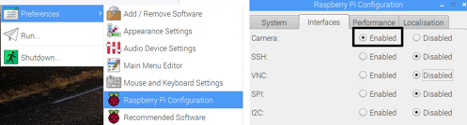
Agora é hora de atualizar e instalar os pacotes de câmera necessários para ativar a câmera. Picamera é um pacote leve. Oferece muitas funções e, acima de tudo, é fácil de brincar. Eu instalei este pacote. Abra o prompt de comando do Raspberry pi e digite os seguintes comandos.
$ sudo apt-get atualização
$ sudo apt-get install python-picamera python3-picamera
Observação: Ambas as versões dos pacotes Python 2 e 3 serão instaladas ao mesmo tempo com o comando acima. Depende de você com qual versão do python você está trabalhando. Estou trabalhando com python 3.
Outro pacote necessário é o zbarlight. Este pacote decodifica o código QR presente na imagem. Para instalar o zbarlight, digite os seguintes comandos no prompt de comando.
$ apt-get instalar libzbar0 libzbar-dev
$ pip3 instalar zbarlight
O pacote de processamento de imagem denominado PIL está pré-instalado no Raspberry pi. Caso não esteja presente, você pode instalá-lo com
pip instalar –no-index -f -U PIL
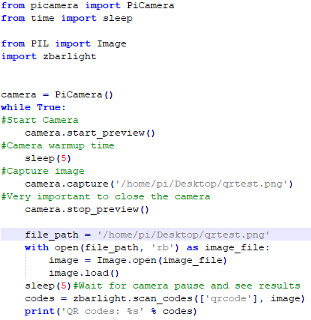 No código, primeiro importei os pacotes na parte superior.
No código, primeiro importei os pacotes na parte superior.
- Câmera Pi pacote para funcionar com câmera Raspberry Pi
- Tempo> dormir Por atraso
- PIL para processamento de imagem
- Zbarlight para decodificar e encontrar o código QR presente na imagem processada.
A seguir, é criada uma instância do PiCamera chamada camera. Câmera.start_preview abre o feed da câmera e você pode ver a visão da câmera em uma tela LCD à qual o Raspberry pi está conectado. Sono(5) o controle permanece em suspensão por 5 segundos. Você pode ver a imagem da câmera nesses 5 segundos. Câmera.captura captura a imagem e a armazena no local especificado nos argumentos da função. Câmera.stop_preview encerrar a alimentação da câmera significa que nenhuma câmera será exibida na tela.
Agora inicia a parte de decodificação da imagem e extração do código QR. Uma variável com o nome caminho de arquivo caminho atribuído à imagem. Com aberto instrução abre a imagem como um arquivo de imagem. 'rb'significa que o arquivo em consideração não é um arquivo de texto. Imagem variável está mantendo o arquivo, que é aberto por PIL(Imagem.open(arquivo_imagem)) biblioteca de processamento de imagens. Imagem.load carrega a imagem. Vetores de imagem agora estão presentes no imagem variável. Os vetores são então passados para zbarlight para extrair o código QR dos vetores. O código QR extraído é armazenado no códigos variável e no final imprimir instrução imprime o texto extraído no console.
Teste
Gerei um código QR usando um site online no meu celular. O texto de entrada QR está no lado esquerdo e a imagem QR codificada está no lado direito.
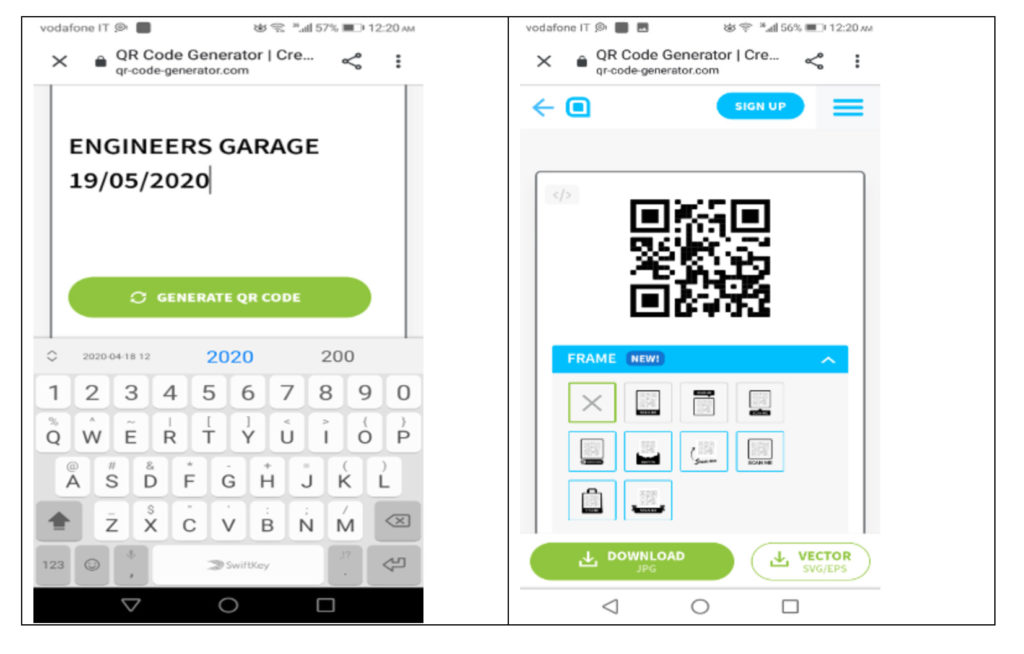
Executei o código no Raspberry pi e coloquei o celular na frente da câmera (Você pode ver o vídeo no seguinte link
A mensagem decodificada é

Usei o ide python padrão Thonny no Raspberry Pi. Você pode executar o arquivo python no prompt de comando. Eu sugiro usar qualquer ide python. Ide irá informá-lo sobre quaisquer erros e digitar caso surja algum erro.
Vamos fazer esse projeto DIY: Onde comprar peças?
Raspberry Pi (Mouser Electronics)
Câmera Raspberry pPi (Mouser Electronics)

